困ったらコンパネ
お次は設定の旅だ。ハードウエアやネットワークなどの設定を変更したい場合は、とにかくコントロールパネルを開いてみよう。
XPと同じく、Vistaでもコントロールパネルはスタートメニューから起動できる。XPと同様に初期状態では設定項目が大きなカテゴリーに分類されている(図26)。ただ、「クラシック表示」に切り替えれば、詳細な項目を表示できる(図27)。
| 【設定はやっぱりコントロールパネル】 |
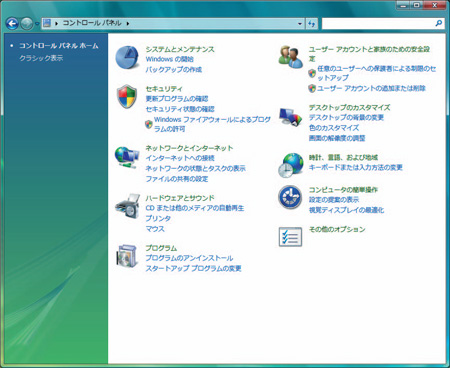 |
| 図26 設定に困ったらスタートメニューから「コントロールパネル」を開こう。初期状態ではカテゴリーごとに項目が分類されている。エクスプローラと同様、画面上部には階層型のメニューがあり、項目を切り替えられる |
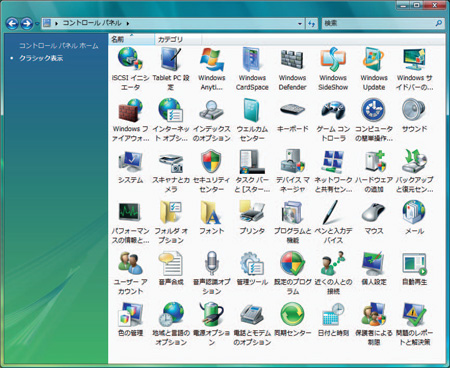 |
| 図27 左上で「クラシック表示」をクリックすれば、詳細な表示に切り替わる。XPでおなじみの項目もあるが、名称が変わったもの、新しく追加されたものもある |
設定項目にはXPでおなじみの項目が多数。XPの「ネットワーク接続」が「ネットワークと共有センター」に、「プログラムの追加と削除」が「プログラムと機能」になるなど多少の名称変更もあるが、カンでたどり着けるだろう。
新しく加わった項目も少なくない。スパイウエア対策ソフト「Windows Defender」や、検索に関する詳細設定「インデックスのオプション」など、Vistaの新機能に関するものが多い。また、従来は設定画面の奥底に置かれていたが、コントロールパネルのトップ画面に格上げになった項目もある。システムの復元機能が一例で、トップ画面(クラシック表示の場合)に「バックアップと復元センター」として配置されている。
この中から目的の項目さえ見つけられれば、後はXPで培った知識で何とかなるだろうが、念のため主だった項目を確認してみよう。
まずネットワークについては、「ネットワークと共有センター」から各種設定を実行(図28)。例えばネットワーク接続先を追加したい場合は「接続またはネットワークのセットアップ」を選び、ウィザードに従って設定を進める。なお無線LANに関しては、セキュリティ設定を簡素化する技術などを搭載。これに対応するアクセスポイントなら、手軽に設定できるようになった。
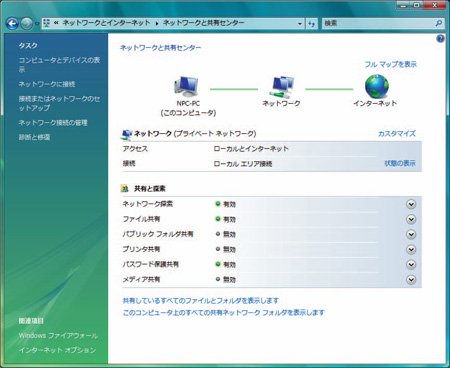 |
| 図28 ネットワーク関連の基本設定は図27の「ネットワークと共有センター」で行う。現在のネットワーク接続状況が中央に表示され、左側に「タスク」と呼ばれる緑色の領域が現れる。ここから目的の作業を選ぶ |
プリンターも、ウィザード形式での設定が可能だ。ただ一つ迷いそうなのは、プリンターを設定する前の状態で「XPS Document Writer」という追加した覚えのないプリンターが存在していること(図29)。これは機械のプリンターではなく、Vistaで追加されたデジタル文書の印刷・保存形式「XPS」ファイルを作る機能を示している。このアイコンの上に文書をドラッグすると、XPS形式のファイルが出力される。
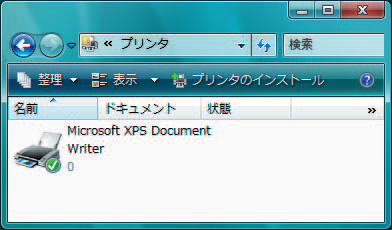 |
| 図29 プリンターの追加は図27の「プリンタ」で行う。「プリンタのインストール」をクリックするとウィザードが起動する。最初からある「XPS Document Writer」はXPS形式のデジタル文書作成機能だ |





















































